SERBATUTORIAL – Salam cinta. Tutorial ini akan mengingatkan kita waktu masih sekolah dulu. Apakah itu?? Itu adalah perpustakaan. Namun saya tidak akan membahas perpustakaannya, tetapi kartunya.
HASIL AKHIR!
Tutorial ini akan membahas tentang cara pembuatan kartu perpustakaan dengan Corel Draw. Di sini saya menggunakan Corel Draw X4. Oke, langsung saja ke tutornya.
Langkah pertama yang harus dibuat adalah sebuah kotak persegi. Buka software Corel Draw dan pilih RECTANGLE TOOL atau bisa menggunakan shortcutnya dengan menekan tombol F6. Kemudian buat kotak dengan ukuran lebar 8,56 cm dan tinggi 5,4 cm. Lihat gambar di bawah.
Seteleh kotaknya selesai, silahkan buat lengkungan di sudut masing-masing (lihat nomor 3 di gambar). Ubah sesuai keinginan masing-masing.
Langkah selanjutnya adalah memberi BACKGROUND. Di sini saya menggunakan gambar sebagai backgroudnya. Bisa juga menggunakan perpaduan warna.
Agar background mengikuti lengkungan sudut, silahkan KLIK pada gambar untuk background dan pilih EFFECTS > POWERCLIP > PLACE INSIDE CONTAINER. Lalu klik pada kotak yang tadi dibuat. Lihat gambar.
Setelah langkah di atas, maka hasilnya akan seperti gambar di bawah.
Selanjutnya membuat isinya. Untuk isi, terdiri dari KOP dan BADAN. Kop berisi nama perpustakaan dan badannya tergantung dari Anda mau isi apa saja. Lihat gambar.
Untuk sisi depan, nomor 1 pada gambar adalah LOGO dan NAMA perpustakaan. Nomor 2 adalah FOTO pemilik, tanda tangan dan identitas pemilik kartu. Dan sisi belakang biasanya berisi tentang peraturan yang berlaku pada perpustakaan tersebut (nomor 3).
Untuk panduannya, bisa juga dengan video di bawah ini.
Nah, sekian tutorial tentang cara pembuatan kartu perpustakaan dengan Corel Draw. Silahkan bertanya di kolom komentar jika ada ketidakpahaman.
Terima Kasih!



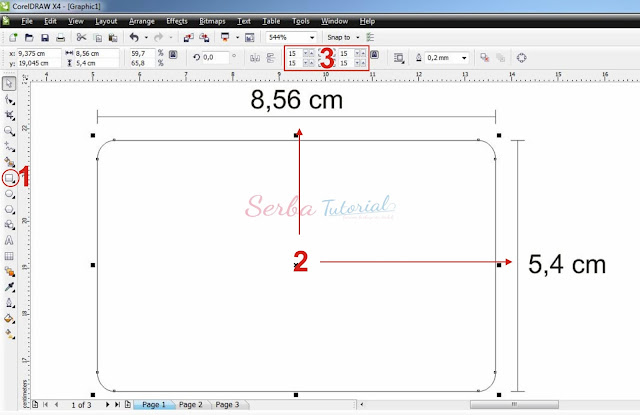

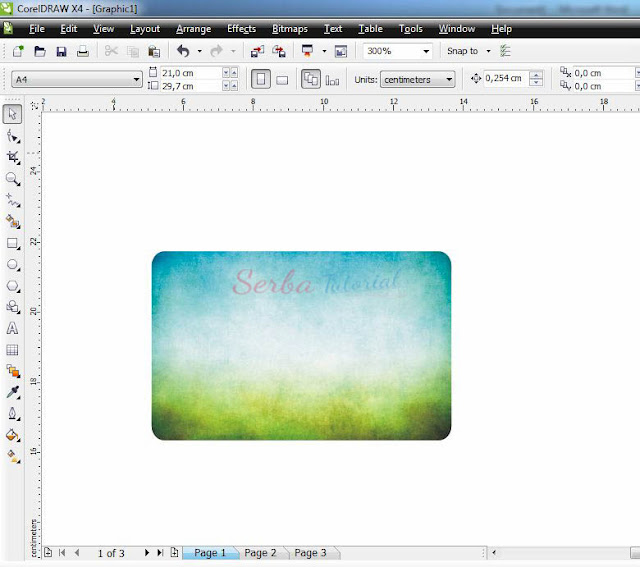

1 komentar so far